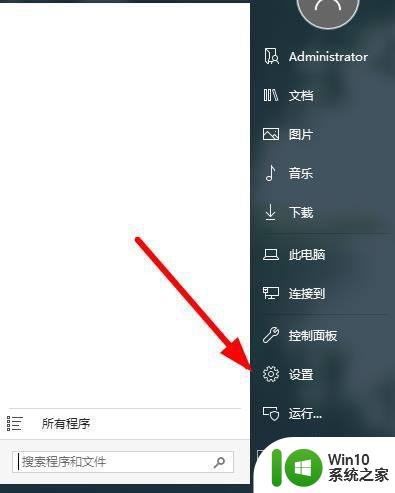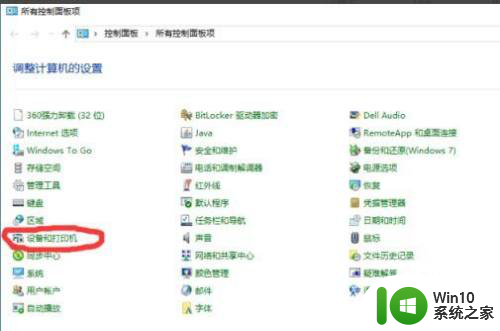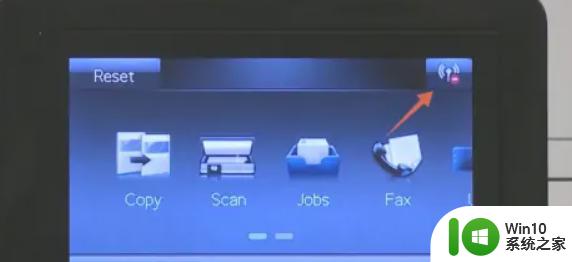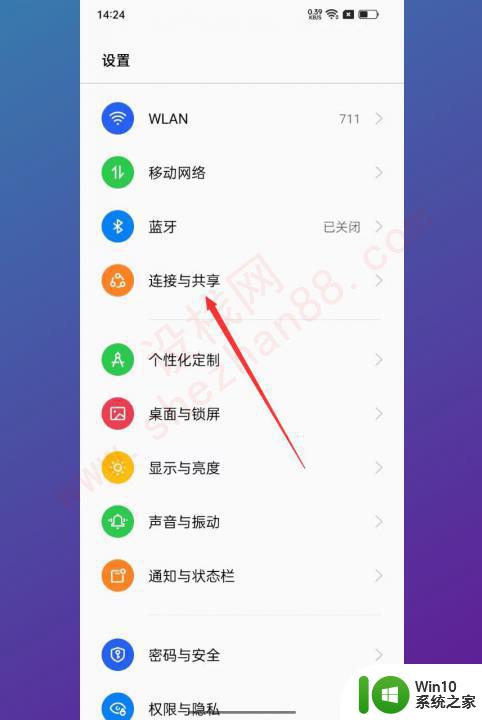惠普打印机手机连接步骤详解 惠普打印机连接手机的图文教程
更新时间:2023-07-31 16:07:03作者:xiaoliu
惠普打印机手机连接步骤详解,在当今信息技术高度发达的时代,打印机已经成为了我们日常生活中必不可少的办公设备之一,而作为其中一款备受推崇的品牌,惠普打印机以其出色的性能和稳定的品质一直深受用户的喜爱。随着智能手机的普及,越来越多的人希望能够通过手机轻松连接打印机,实现随时随地的打印需求。针对这一需求,惠普打印机推出了一系列便捷的手机连接步骤,以满足用户的个性化需求。本文将详细介绍惠普打印机连接手机的图文教程,教您一步步实现打印的便利,让您的生活更加便捷与高效。
具体方法如下:
1、首先我们再手机上搜索并下载安装HP Smart这个软件;
进入软件页面之后,点击下方的创建账户,先按照要求填写相关资料。
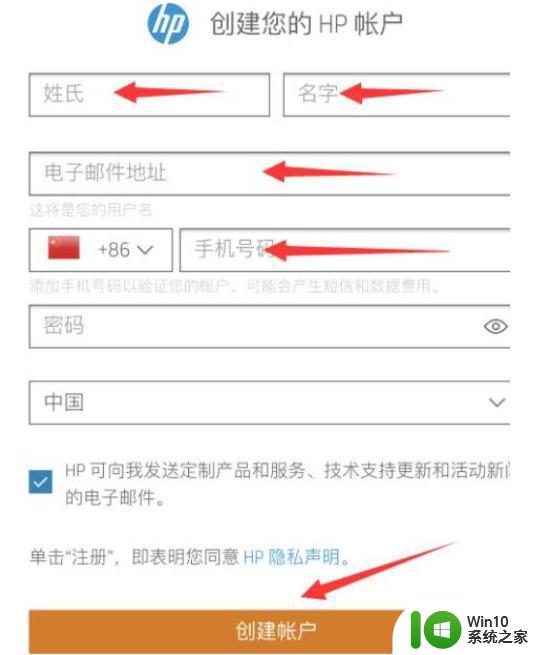
2、登录后点击添加打印机。
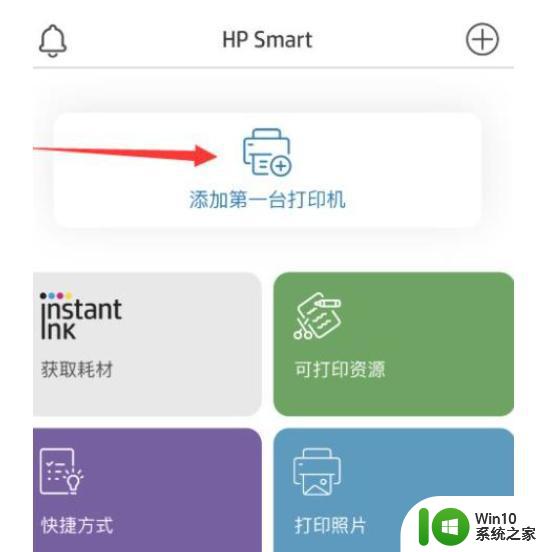
3、接下来搜索到你需要添加的打印机就可以,需要注意的点是:
打印机和手机要处于同一个wifi下,连接成功之后,就可以选择你需要打印的种类文档了。

以上是有关惠普打印机与手机连接步骤的详细说明,如果您遇到了同样的问题,请参考本文中提供的方法进行处理,我们希望这些信息能对您有所帮助。